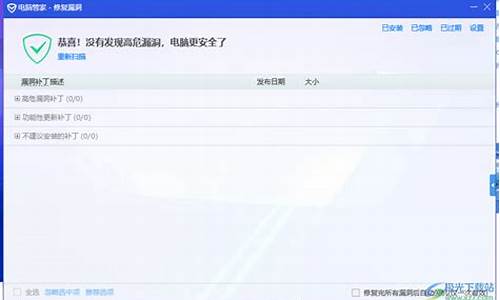服务器装电脑系统-服务器主机装系统
1.电脑如何通过网络装系统?
2.如何安装惠普服务器操作系统
3.服务器电脑怎么装系统
4.如何为Dell PowerEdge服务器上安装操作系统
电脑如何通过网络装系统?
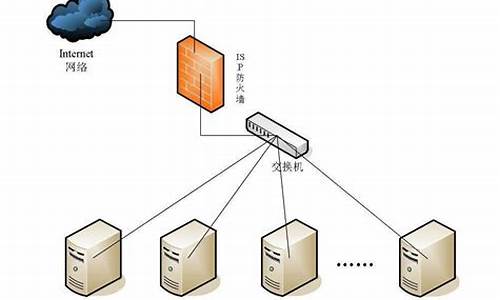
1、先连接好服务器与客户机的网线,通过交换机或用交叉线直接联都可以,设置好服务器端的IP地址,比如我设置的是192.168.0.7
2、压缩包,解压后应该有四个文件:Tftp32.exe、GhostSrv8.2.exe、autonetghost.pxe、autonetghost.img
3、打开Tftp32.exe,如果网线已经插好,在软件最上面的Server interfaces里应该就能显示出本机的IP
在DHCP server选项卡里面设置以下内容:
IP地址池起始地址:就是自动分配ip地址的起始地址,这个一定要设置成跟本机一个网段,比如我设置的是192.168.0.100
IP地址池大小:就是可以支持最大多少客户机连接,比如我设置的是10
启动文件名:这个要设置成“autonetghost.pxe”(没有引号),就是解压目录里面的启动文件,不要写错,否则就启动不了客户机
默认路由:设置成服务器的IP地址,比如我设置的是192.168.0.7
其余选项不需要更改,保持默认就行了,设置完了别忘了点一下右面的保存
4、打开解压目录里面的GhostSrv8.2 ,在会话名称里面填写“MAX”(只能写MAX,因为启动文件里默认的会话名称就是这个),点镜像文件后面的浏览,选择要恢复的镜像文件(我选择的镜像文件就是雨林木风GHOST版Windows XP安装盘里面\GHOST目录里面的ylmf.gho),在下面选择“分区”,然后选择第一个分区,点一下接受客户机
接下来设置客户机网络启动:
如果是台式机的话需要在BIOS里面启用网络引导,因为不一样的主板都不一样,就不详细说了;如果是笔记本的话在启动的时候通常可以按一个热键来选择启动设备,我用的笔记本就是F10,不一样的笔记本可能不一样,具体可以看开机时候的提示(例如开机提示“ESC for boot menu ”就是说这台笔记本选择启动设备是按ESC键)
在开机的时候按F10,选择网络启动
稍等一会就会会让你选择网卡类型
一般直接回车就可以,如果直接回车启动不了的话就选第二个。
回车之后就启动到GHOST网络克隆向导了
因为上面ghost服务端选择的是分区,所以这里要选择第二项。
选择第二项回车后进到GHOST里面了
看到下面提示“ Waiting for ghostcast Session to start...”(等待服务端开始)就可以了,这时候看服务端
在中间的方框中多了一台客户机,这时点一下右边的“发送数据”就可以了,等它结束,客户端自动重启,之后经过简单的设置系统就装好了
如何安装惠普服务器操作系统
HP服务器安装操作系统方法:
1、首先开机看到下图界面按下F10,然后进入引导操作界面。
2、点击Configure and Install。
3、直接点击右下角箭头下一步。
4、选中Customized? Install,点击右下角下一步。
5、默认安装。
6、点Operating System改为要安装的版本,然后下面partition size 分区大小处为C盘的容,可以根据自己需要分配大小。
7、选中参数预览确定,点击右下角下一步。
8、安装程序启动。
9、在I HAVE?前打钩,点击accopt接受。
10、点击net就可以安装系统了。
扩展资料:
惠普服务器是由惠普公司开发生产的专业计算机服务器。
系列服务器
HP ProLiant DL 机架服务器
HP ProLiant ML 塔式服务器
HP Proliant BL 刀片服务器系统
动能服务器
HP Integrity入门级服务器
HP Integrity中高端服务器
HP Integrity高端服务器
HP Integrity BL 刀片服务器
HP Integrity NonStop 容错服务器
HP 9000服务器
电信级服务器
按操作分类
HP-UX 11i
Windows;
Linux
OpenVMS
NonStop OS
Tru64 UNIX
处理器分类
x86
Intel; Itanium; 2
PA-RISC
Alpha
参考资料:
百度百科-惠普服务器
服务器电脑怎么装系统
当我们需要一台服务器为我们工作的时候,硬件条件是必须的,就是服务器本身,而让服务器工作起来的,则是软件,也就是系统。那么服务器如何安装操作系统呢?可能电脑的用户们了解更多的是电脑系统的安装吧。今天,小编就来教大家怎么安装服务器系统。
相对于普通PC来说,服务器有很多优点,比如在工作上的效率会比PC高出许多,但也有一些缺点其中的服务器系统的安装有时候缺乏人性化就是原因之一了。第一次安装服务器系统,会遇到很多麻烦,下面,小编就给大家带来安装服务器的系统的方法。
服务器如何安装系统
首先是设置bois,对应你服务器的bois设置将光盘优先启动,然后重启,插入带有Windows Server 2003 Enterprise Edition系统的光盘
服务器系统
服务器系统电脑图解-1
屏幕上出现提示:Press any key to boot from CD...
立即按键盘上的任意一个键
服务器
服务器电脑图解-2
等待,画面出现安装提示的时候,按下回车
服务器
服务器电脑图解-3
选择分区,若是尚未分区的话,按下键盘C
安装系统
安装系统电脑图解-4
选择默认第一个选项,回车
安装系统
安装系统电脑图解-5
格式化完毕,开始安装
服务器
服务器电脑图解-6
安装完毕,回车重启服务器
服务器
服务器电脑图解-7
重启过程中看到熟悉的启动画面
服务器系统
服务器系统电脑图解-8
之后有需要你输入产品的密钥
服务器系统
服务器系统电脑图解-9
配置连接数,根据服务的人数而定
服务器
服务器电脑图解-10
设置完密码和日期之后,设置网络,选择典型,下一步
服务器
服务器电脑图解-11
选择否定选项,然后下一步
服务器
服务器电脑图解-12
此后等待系统安装完毕即可,输入用户名密码即可登录
以上就是安装服务器的系统的方法
如何为Dell PowerEdge服务器上安装操作系统
1)使用LifeCycle Controller (推荐)
这是安装操作系统的首选方法。 LifeCycle Controller可通过OS Deployment(操作系统部署)功能简化操作系统的安装。 使用此功能时,会先预先加载驱动程序,然后再开始安装过程。 操作系统可以顺畅安装,因为操作系统能够良好识别所有组件。
要执行的步骤:
在引导过程中按F10以进入Lifecycle Controller(LCC)
在左侧菜单中选择OS Deployment(操作系统部署)
单击Deploy OS(部署操作系统)
选择Configure RAID First(首先配置RAID)或直接转到OS Deployment(操作系统部署),具体取决于您是否已设置RAID
如果适用,按照向导的指示设置RAID磁盘
根据需要选择Manual(手动)或Unattended/Automatic(无人值守/自动)安装
插入操作系统安装介质(DVD驱动器、USB、iDRAC的虚拟介质)
按照OS installation wizard(操作系统安装向导)的提示进行操作(如已选择Manual install[手动安装])
有关OS Deployment(操作系统部署)步骤的详细信息,可在LifeCycle Controller手册中找到。
2)直接在操作系统介质上引导
可以直接从操作系统安装介质引导以安装操作系统。 安装程序可能无法将服务器的某些组件识别为操作系统介质,因此可能不包括所有必要的驱动程序。 可以在安装操作系统之后,再从戴尔支持网站下载驱动程序并进行安装。
要执行的步骤:
插入操作系统安装介质(DVD驱动器、USB、iDRAC的虚拟介质)并在该介质上引导
在引导过程中按F11以选择引导设备。
按照OS installation wizard(操作系统安装向导)的提示进行操作
安装操作系统之后,手动安装缺少的驱动程序。
声明:本站所有文章资源内容,如无特殊说明或标注,均为采集网络资源。如若本站内容侵犯了原著者的合法权益,可联系本站删除。